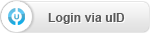|
| Gemeinschaft uCoz Für Webmaster Design Hilfe für Schablonen Generator |
| Hilfe für Schablonen Generator |
Wie kann man eine Karkasse erstellen Wenn Sie Schablonen Generator öffnen, können Sie folgende Optionen sehen: 1. Regeln für Erstellung der Karkasse 2. Beispiel einer Karkasse 3. Karkassen der Standard Designs 4. Es werden persönliche Stile verwendet Das sind Links auf eigene Seiten des Verwaltungspanels. #1 und #2 sind Pop-up Fenster, # 3 öffnet eine Drop-down Liste mit Links auf Standardkarkassen (wenn Sie auf einen klicken, wird es zum Bearbeitungsraum geladen) Und #4 wird ein Pop-up Fenster mit dem Link auf CSS Datei öffnen. Gehen wir zum Punkt 2 zurück (Beispiel einer Karkasse). Es gibt 3 Schaltflächen oben im Fenster - Code der Karkasse, Ansehen, Bearbeiten. Aktive Schaltfläche hat helle Farbe, das ist Code der Karkasse als Standard. Wenn Sie auf Ansehen klicken, werden Sie eine Seite sehen, wie sie aussehen wird. Wir können das Aussehen der Hauptseite (und Hauptseiten der Module), Forum und Pop-up Fenster ansehen. Pop-up Fenster sind Benutzerprofil, Ergebnisse der Umfrage, Liste der PN usw. Wenn Sie auf Bearbeiten klicken, wird der Code der Karkasse zum Bearbeitungsraum des Schablonen Generators kopiert werden. Unten sind Checkboxes, mit Hilfe von denen Sie das Design entweder der ganzen Website, oder einiger Module ändern können: einfach nehmen Sie das Häkchen von den Modulen weg, die Sie ändern nicht wollen. Unter den Checkboxes können Sie folgende Schaltflächen sehen: 1. Dateimanager 2. Ansehen 3. Schablonen erstellen (nachdem Sie auf diese Schaltfläche geklickt haben, werden die markierten Module ändern) 4. Zusatz-Optionen a) Zur Designsammlung hinzufügen (Hinzufügen Ihres Designs in die Sammlung der Standard- Designs. Dieses Design wird bei der Wiederherstellung der Schablonen verwendet.) b) Karkasse archivieren (Erstellung eines Archivs, welches den Code der Karkasse, Zusammenstellung der Stile, verwendete Grafiken, Anleitung zur Installation etc. der Karkasse auf jeder anderen Webseite im System uCoz beinhaltet.) c) Karkasse speichern (Speicherung des Codes der Karkasse einer Datei, um die Arbeit an der Einstellung der Karkasse später fortzusetzen (backup)) Manchmal kann Ihrer Code Fehler enthalten, dann wird das System Sie vor der Erstellung des Archivs warnen. Das Archiv wird mit der speziellen Fehler-Datei gespeichert, wo alle verwirrende Stellen des Codes aufgelisted werden. Wenn Sie uCoz Schablonen schon bearbeitet haben, sind Sie mit den Prinzipien ihrer Struktur und mit speziellen uCoz Codes bekannt. Sie können in der Karkasse nur die Codes benutzen, die in allen Schablonen arbeiten. Sie brauchen alle Codes, spezifische für einige Module, manuell einzufügen. Außer Standardcodes, spezielle Karkasse-Codes werden benutzt. Liste spezieller Codes für Schablonen Generator: 1. [TITLE] – Name der Seite (für < title > Tag) 2. [CSS_URL] – URL der CSS Datei 3. [RSS_URL] – URL der RSS Feed (für Module, die sie haben) 4. [MODULE_PAGE_URL] – URL der Hauptseite des Moduls/Rubrik (für Module, die sie haben) 5. [MODULE_NAME] – Name des Moduls 6. [CATS_TITLE] – Name des Blocks mit der Kategorienliste des Moduls 7. [CATEGORIES] – Liste der Kategorien des Moduls (für Module, die sie haben) 8. [CALENDAR_TITLE] – Name des Blocks mit dem Kalender der Ergänzungen 9. [CALENDAR] – Kalender der Ergänzungen (für Module, die ihn haben) 10. [SEARCH_TITLE] – Name des Blocks der Suche 11. [SEARCH_FORM] – Block der Suche für Suche der Eiträge des Moduls (für Module, die dieses Feature haben) 12. [BODY] – Hauptteil der Seite (Liste der Einträge usw.) Bei der Einstellung der Karkasse auf die Website, wird Schablonen Generator automatisch diese Codes duch entsprechende Standardcodes ersetzen, spezifische für jedes Modul. Gewöhnlich ist [BODY] nicht gleich $BODY$. z.B., Sie werden den folgenden Code statt [BODY] auf der Hauptseite bekommen: Code <table border="0" cellpadding="5" cellspacing="0" width="100%" class="tabbody"> <tr> <td class="tdbody"><a href="$HOME_PAGE_LINK$">Hauptseite</a> </td></tr> <tr> <td class="tdbody1"> %IF($ADD_NEWS_LINK$)%<div style="text-align:right;padding-bottom:3px;">[ <a href="$ADD_NEWS_LINK$">Neuen Eintrag hinzufügen</a> ]</div>%ENDIF% $LAST_NEWS$ </td> </tr> </table> Und für Dateiverzeichnis (der Quellecode ist der gleiche): Code <table border="0" cellpadding="0" cellspacing="0" width="100%"> <tr> <td width="80%"><a href="$HOME_PAGE_LINK$">Hauptseite</a> » Dateien</td> <td align="right" style="white-space: nowrap;">%IF($ADD_ENTRY_LINK$)%[ <a href="$ADD_ENTRY_LINK$">Neuen Eintrag hinzufügen</a> ]%ENDIF%</td> </tr> </table> [hr] <table border="0" cellpadding="0" cellspacing="0" width="100%"> <tr> <td width="60%">Total entries in catalog: [b]$NUM_ENTRIES$[/b]%IF($NUM_SHOWN$)% Angezeigte Eiträge: [b]$NUM_SHOWN$[/b]%ENDIF%</td> <td align="right">%IF($PAGE_SELECTOR$)%Pages: $PAGE_SELECTOR$%ENDIF%</td> </tr> </table> [hr] $BODY$ %IF($PAGE_SELECTOR1$)%<div style="text-align:center;">$PAGE_SELECTOR1$</div>%ENDIF% </td> </tr> </table> Und für das Forum werden Sie dieses bekommen: < !-- Header -->...< !-- /Header -->, < !-- Footer -->...< !-- /Footer --> und den folgenden Code zwischen dieses: Code <table border="0" cellpadding="0" height="30" cellspacing="0" width="100%" align="center"> <tr> <td align="right">[ <a class="fNavLink" href="$RECENT_POSTS_LINK$" rel="nofollow">Neue Nachrichten</a> • <a class="fNavLink" href="$MEMBERS_LIST_LINK$" rel="nofollow">Mitglieder</a> • <a class="fNavLink" href="$BOARD_RULES_LINK$" rel="nofollow">Forum Regeln</a> • <a class="fNavLink" href="$SEARCH_PAGE_LINK$" rel="nofollow">Suche</a> • <a class="fNavLink" href="$BOARD_RSS_LINK$" rel="nofollow">RSS</a> ]</td> </tr> </table> $BODY$ Bedingte Anweisungen für Schablonen Generator haben auch einzigartige Features. Sie sind von 2 Typen: normal %IF% %ELSE% %ENDIF% und {IF} ... {ENDIF}. Der erste Typ ist im Verwaltungspanel beschrieben. Der zweite Typ ist leicht zu verstehen: diese Codes werden nur für die Teile des Codes benutzt, die nur für einige Module angezeigt werden. Das System weiß selbst, was und wo anzuzeigen. Das brauchen Sie zu wissen, um mit Schablonen Generator zu arbeiten. |
| |||
| |||